Como remover a app indesejada que concebe promover searches.cloud?
Vírus MacTambém conhecido como: sequestrador de navegador searches.cloud
Faça uma verificação gratuita e verifique se o seu computador está infectado.
REMOVER AGORAPara usar a versão completa do produto, precisa de comprar uma licença para Combo Cleaner. 7 dias limitados para teste grátis disponível. O Combo Cleaner pertence e é operado por RCS LT, a empresa-mãe de PCRisk.
Como remover o sequestrador de navegador search.cloud do Mac?
O que é um ficheiro search.cloud?
Searches.cloud é o endereço de um mecanismo de pesquisa falso que é promovido através de uma aplicação potencialmente indesejada (API), um sequestrador de navegador que é distribuído por um instalador fraudulento do Adobe Flash Player. Regra geral, estas aplicações promovem mecanismos de pesquisa falsos a modificar as configurações do navegador. São categorizados como APIs porque os utilizadores costumam descarregar e instalar aplicações deste tipo sem saber, acidentalmente. Vale a pena mencionar que estas aplicações geralmente também são projetados para recolher vários dados
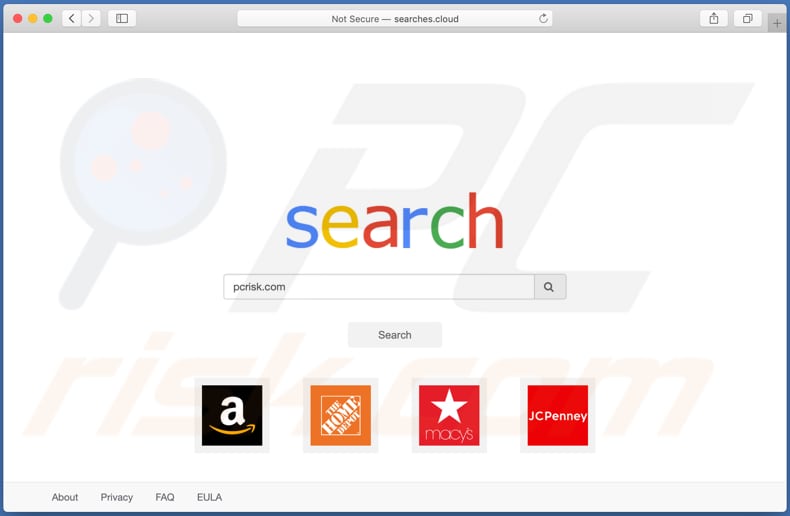
Normalmente, as aplicações projetadas para promover mecanismos de pesquisa falsos alteram as configurações do navegador, como endereço de uma página inicial, novo separador e mecanismo de pesquisa padrão. Neste caso, essas configurações são alteradas para search.cloud. Esse mecanismo de pesquisa falso redireciona os utilizadores para o webcrawler.com - outro mecanismo de pesquisa obscuro. É comum que estes mecanismos de pesquisa não gerem resultados únicos (exibam resultados gerados por algum mecanismo de pesquisa legítimo como Google, Yahoo) ou geram resultados que incluem links para sites questionáveis. De qualquer forma, é recomendável não usar mecanismos de pesquisa promovidos por várias aplicações potencialmente indesejadas. Outro problema com estas aplicações é que geralmente são projetados para reunir vários dados relacionados à navegação (como endereços IP, geolocalizações, consultas de pesquisa inseridas, URLs dos sites visitados). No entanto, podem ser projetados para registar informações confidenciais também. O que é pior, as pessoas por trás destas aplicações (seus desenvolvedores) podem vender dados recolhidos a terceiros (potencialmente criminosos cibernéticos) ou usá-los indevidamente para gerar rendimento de alguma outra maneira. Vale ressalvar que na maioria das vezes os utilizadores não podem remover o endereço de um mecanismo de pesquisa falso das configurações do navegador, a menos que desinstalem a aplicaçãoque os modificou.
| Nome | sequestrador de navegador searches.cloud |
| Tipo de Ameaça | Sequestrador de navegador, malware para Mac, vírus para Mac |
| A Servir o Endereço de IP | 104.27.167.56 |
| Informação Adicional | Searches.cloud redireciona para webcrawler.com |
| Sintomas | O seu Mac ficou mais lento que o normal, vê anúncios pop-up indesejados e é redirecionado para sites obscuros. |
| Métodos de Distribuição | Os anúncios pop-up fraudulentos, instaladores de software grátis (pacotes), instaladores falsos do Flash Player, os descarregamentos de ficheiros torrent. |
| Danos | O rastreio da navegação na Internet (possíveis problemas de privacidade), exibir anúncios indesejados, redirecionar para sites obscuros, perda de informações privadas. |
| Remoção do Malware (Windows) |
Para eliminar possíveis infecções por malware, verifique o seu computador com software antivírus legítimo. Os nossos investigadores de segurança recomendam a utilização do Combo Cleaner. Descarregar Combo CleanerO verificador gratuito verifica se o seu computador está infectado. Para usar a versão completa do produto, precisa de comprar uma licença para Combo Cleaner. 7 dias limitados para teste grátis disponível. O Combo Cleaner pertence e é operado por RCS LT, a empresa-mãe de PCRisk. |
Há um grande número de vários mecanismos de pesquisa falsos, alguns exemplos de idênticos são search.streamfacts.today e search.gamesearcher.pro. Regra geral, estes endereços aparecem nas configurações do navegador após a instalação de algum sequestrador de navegador. É comum que aplicações deste tipo sejam anunciados como úteis, legítimos, deveriam incluir alguns recursos etc. Embora, na maioria dos casos, o seu único objetivo seja gerar rendimento para os desenvolvedores, a promover algum mecanismo de pesquisa falso e/ou recolhendo vários dados . Por outras palavras, são inúteis e podem causar vários problemas. Portanto, aplicações deste tipo não devem ser confiáveis (descarregues e instalados).
Como é que search.cloud foi instalado no meu computador?
Como mencionado na introdução, uma API projetada para promover o search.cloud é distribuída através de um instalador fraudulento. Vale ressalvar que estes instaladores podem ser projetados para infectar os computadores com malware (por exemplo, ransomware, os programas do tipo Trojan) também. Além disso, muitas vezes as APIs são distribuídas a usar um método denominado "agregação", incluindo aplicações indesejadas nas configurações de descarregamento e/ou instalação de vários softwares. Na maioria dos casos, as informações sobre aplicações incluídas adicionalmente são fornecidas nas configurações "Personalizada", "Avançada" e outras configurações. Os utilizadores que descarregam/e/ou instalam programas sem alterar essas configurações concordam com as ofertas para descarregar e/ou instalar aplicações incluídas também. Além disso, em alguns casos, os descarregamentos e/ou instalação indesejados podem ser causados ao clicar em anúncios fraudulentos projetados para executar determinados scripts.
Como evitar a instalação de aplicações potencialmente indesejadas?
Programas, ficheiros não devem ser descarregues de sites não oficiais, através de redes peer-to-peer, como clientes de torrent, eMule etc., descarregadores de terceiros e outras fontes, canais ou instalações similares, ou instalados por instaladores de terceiros. Os utilizadores que os usam para descarregar e/ou instalar programas geralmente descarregam e/ou instalam aplicações fraudulentas potencialmente indesejadas. Portanto, o software e os ficheiros devem ser descarregues apenas de sites oficiais e através de links diretos. Além disso, as configurações de descarregamento e instalação que incluem configurações como "Personalizadas", "Avançadas", "Manuais" e/ou outras configurações devem sempre ser verificadas quanto a ofertas de descarregamento e/ou instalação de software potencialmente indesejado. Os anúncios invasivos em páginas obscuras tendem a ser projetados para abrir sites questionáveis ou causar descarregamentos e instalações indesejados. Por estes motivos, estes anúncios não devem ser confiáveis (clicados). Se algumas extensões, plug-ins ou complementos indesejados já estiverem instalados num navegador (e/ou programas deste tipo estão instalados no sistema operativo), deverão ser desinstalados. Se o seu computador já estiver infectado com sequestradores de navegador, recomendamos executar uma verificação com Combo Cleaner Antivirus para Windows para eliminá-los automaticamente.
Searches.cloud redireciona para webcrawler.com (GIF):
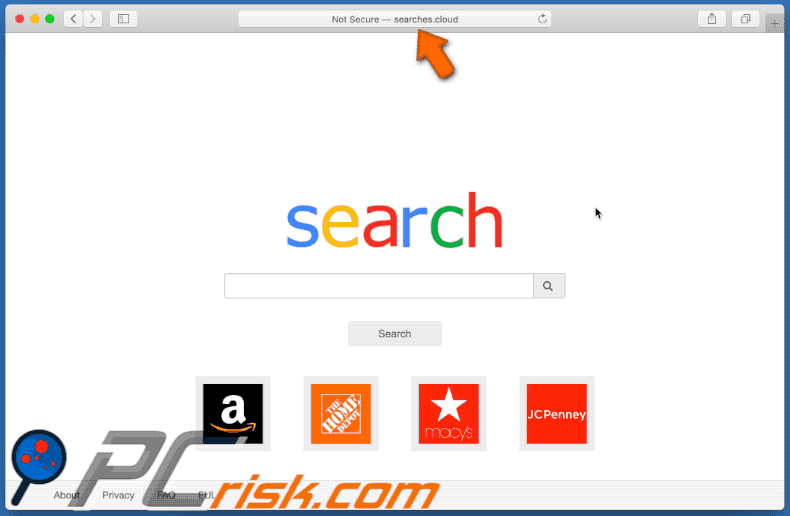
Screenshots de um instalador fraudulento projetado para instalar uma aplicação que altera as configurações do navegador para search.cloud:
Remoção automática instantânea do malware:
A remoção manual de ameaças pode ser um processo moroso e complicado que requer conhecimentos informáticos avançados. O Combo Cleaner é uma ferramenta profissional de remoção automática do malware que é recomendada para se livrar do malware. Descarregue-a clicando no botão abaixo:
DESCARREGAR Combo CleanerAo descarregar qualquer software listado no nosso website, concorda com a nossa Política de Privacidade e Termos de Uso. Para usar a versão completa do produto, precisa de comprar uma licença para Combo Cleaner. 7 dias limitados para teste grátis disponível. O Combo Cleaner pertence e é operado por RCS LT, a empresa-mãe de PCRisk.
Menu rápido:
- O que é searches.cloud?
- PASSO 1. Remova os ficheiros e pastas search.cloud do OSX.
- PASSO 2. Remova o redirecionamento search.cloud do Safari.
- PASSO 3. Remova o sequestrador de navegador search.cloud do Google Chrome.
- PASSO 4. Remova a página inicial search.cloud e o mecanismo de pesquisa padrão do Mozilla Firefox.
O vídeo demonstra como remover sequestradores de adware e navegador de um computador Mac:
Remoção do redirecionamento search.cloud:
Remova as aplicações potencialmente indesejadas relacionadas com search.cloud da pasta "Aplicações":

Clique no ícone do Finder. Na janela do Finder, selecione "Aplicações". Na pasta de aplicações, procure por "MPlayerX", "NicePlayer" ou outras aplicações suspeitas e arraste-as para a Reciclagem. Depois de remover as aplicações potencialmente indesejadas que causam anúncios on-line, verifique se há componentes indesejados restantes no seu Mac..
DESCARREGAR removedor de infeções por malware
Combo Cleaner faz uma verificação se o seu computador estiver infetado. Para usar a versão completa do produto, precisa de comprar uma licença para Combo Cleaner. 7 dias limitados para teste grátis disponível. O Combo Cleaner pertence e é operado por RCS LT, a empresa-mãe de PCRisk.
Remova os ficheiros e pastas relacionados a sequestrador de navegador searches.cloud:

Clique no ícone do Finder, no menu de barras. Escolha Ir, e clique em Ir para Pasta...
 Verifique por ficheiros gerados por adware na pasta /Library/LaunchAgents:
Verifique por ficheiros gerados por adware na pasta /Library/LaunchAgents:

Na pasta Ir para...barra, tipo: /Library/LaunchAgents
 Na pasta "LaunchAgents", procure por ficheiros adicionados recentemente suspeitos e mova-os para a Reciclagem. Exemplos de ficheiros gerados pelo adware - “installmac.AppRemoval.plist”, “myppes.download.plist”, “mykotlerino.ltvbit.plist”, “kuklorest.update.plist”, etc. Comumente o adware instala vários ficheiros no mesmo string.
Na pasta "LaunchAgents", procure por ficheiros adicionados recentemente suspeitos e mova-os para a Reciclagem. Exemplos de ficheiros gerados pelo adware - “installmac.AppRemoval.plist”, “myppes.download.plist”, “mykotlerino.ltvbit.plist”, “kuklorest.update.plist”, etc. Comumente o adware instala vários ficheiros no mesmo string.
 Verifique para adware gerado por ficheiros na pasta /Library/Application Support:
Verifique para adware gerado por ficheiros na pasta /Library/Application Support:

Na pasta Ir para...barra, tipo: /Library/Application Support
 Na pasta "Application Support", procure qualquer pasta suspeita recém-adicionada. Por exemplo, "MPlayerX" ou tese "NicePlayer" e mova as pastas para a Reciclagem.
Na pasta "Application Support", procure qualquer pasta suspeita recém-adicionada. Por exemplo, "MPlayerX" ou tese "NicePlayer" e mova as pastas para a Reciclagem.
 Verifique por ficheiros gerados por adware na pasta ~/Library/LaunchAgents:
Verifique por ficheiros gerados por adware na pasta ~/Library/LaunchAgents:

Na barra Ir para Pasta, escreva: ~/Library/LaunchAgents

Na pasta "LaunchAgents", procure por ficheiros adicionados recentemente suspeitos e mova-os para a Reciclagem. Exemplos de ficheiros gerados pelo adware - “installmac.AppRemoval.plist”, “myppes.download.plist”, “mykotlerino.ltvbit.plist”, “kuklorest.update.plist”, etc. Comumente o adware instala vários ficheiros no mesmo string.
 Verifique por ficheiros gerados por adware na pasta /Library/LaunchDaemons:
Verifique por ficheiros gerados por adware na pasta /Library/LaunchDaemons:
 Na pasta Ir para...barra, tipo: /Library/LaunchDaemons
Na pasta Ir para...barra, tipo: /Library/LaunchDaemons

Na pasta "LaunchDaemons", procure qualquer ficheiro suspeito recém-adicionado. Por exemplo “com.aoudad.net-preferences.plist”, “com.myppes.net-preferences.plist”, "com.kuklorest.net-preferences.plist”, “com.avickUpd.plist”, etc., e mova-os para a Reciclagem.
 Verifique o seu Mac com o Combo Cleaner:
Verifique o seu Mac com o Combo Cleaner:
Se seguiu todas as etapas na ordem correta, o Mac deve estar livre de infecções. Para ter certeza de que seu sistema não está infectado, execute uma verificação com o Combo Cleaner Antivirus. Descarregue-o AQUI. Depois de descarregar o ficheiro, clique duas vezes no instalador combocleaner.dmg, na janela aberta, arraste e solte o ícone Combo Cleaner no topo do ícone Applications. Agora abra a sua barra de lançamento e clique no ícone Combo Cleaner. Aguarde até que o Combo Cleaner atualize seu banco de dados de definições de vírus e clique no botão "Start Combo Scan".

O Combo Cleaner irá analisar o seu Mac em pesquisa de infecções por malware. Se a verificação antivírus exibir "nenhuma ameaça encontrada", isso significa que pode continuar com o guia de remoção, caso contrário, é recomendável remover todas as infecções encontradas antes de continuar.

Depois de remover os ficheiros e pastas gerados pelo adware, continue a remover extensões fraudulentas dos seus navegadores de Internet.
Remoção do sequestrador de navegador searches.cloud dos navegadores de Internet:
 Remova extensões fraudulentas do Safari:
Remova extensões fraudulentas do Safari:
Remova sequestrador de navegador searches.cloud as extensões relacionada ao Safari:

Abra o navegador Safari, a partir do menu de barra, selecione "Safari" e clique em "Preferências ...".

Na janela de preferências, selecione "Extensões" e procure por qualquer extensão suspeita recém-instalada. Quando localizada clique no botão "Desinstalar" ao lado dela/delas. Note que pode desinstalar seguramente todas as extensões do seu navegador Safari - não são cruciais para o funcionamento normal do navegador.
- Se continuar a ter problemas com redirecionamentos de navegador e anúncios indesejados - Restaure o Safari.
 Remova os plugins fraudulentos do Mozilla Firefox:
Remova os plugins fraudulentos do Mozilla Firefox:
Remova sequestrador de navegador searches.cloud add-ons relacionados ao Mozilla Firefox:

Abra o navegador Mozilla Firefox. No canto superior direito do ecrã, clique no botão "Abrir Menu" (três linhas horizontais). No menu aberto, escolha "Add-ons".

Escolha o separador "Extensões" e procure os complementos suspeitos recém-instalados. Quando localizado clique no botão "Desinstalar" ao lado dele/deles. Note que pode desinstalar seguramente todas as extensões do seu navegador Mozilla Firefox - não são cruciais para o funcionamento normal do navegador.
Se continuar a ter problemas com redirecionamentos de navegador e anúncios indesejados - Restaure o Mozilla Firefox.
 Remova as extensões fraudulentas do Google Chrome:
Remova as extensões fraudulentas do Google Chrome:
Remova sequestrador de navegador searches.cloud add-ons relacionados ao Google Chrome:

Abra o Google Chrome e clique no botão "menu Chrome" (três linhas horizontais), localizado no canto superior direito da janela do navegador. A partir do menu flutuante, escolha "Mais Ferramentas" e selecione "Extensões".

Escolha a janela "Extensões" e procure os add-ons suspeitos recém-instalados. Quando localizado clique no botão "Reciclagem" ao lado dele/deles. Note que pode desinstalar seguramente todas as extensões do seu navegador Google Chrome - não são cruciais para o funcionamento normal do navegador.
Se continuar a ter problemas com redirecionamentos de navegador e anúncios indesejados - Restaure o Google Chrome.
Partilhar:

Tomas Meskauskas
Pesquisador especialista em segurança, analista profissional de malware
Sou um apaixonado por segurança e tecnologia de computadores. Tenho experiência de mais de 10 anos a trabalhar em diversas empresas relacionadas à resolução de problemas técnicas e segurança na Internet. Tenho trabalhado como autor e editor para PCrisk desde 2010. Siga-me no Twitter e no LinkedIn para manter-se informado sobre as mais recentes ameaças à segurança on-line.
O portal de segurança PCrisk é fornecido pela empresa RCS LT.
Pesquisadores de segurança uniram forças para ajudar a educar os utilizadores de computadores sobre as mais recentes ameaças à segurança online. Mais informações sobre a empresa RCS LT.
Os nossos guias de remoção de malware são gratuitos. Contudo, se quiser continuar a ajudar-nos, pode-nos enviar uma ajuda, sob a forma de doação.
DoarO portal de segurança PCrisk é fornecido pela empresa RCS LT.
Pesquisadores de segurança uniram forças para ajudar a educar os utilizadores de computadores sobre as mais recentes ameaças à segurança online. Mais informações sobre a empresa RCS LT.
Os nossos guias de remoção de malware são gratuitos. Contudo, se quiser continuar a ajudar-nos, pode-nos enviar uma ajuda, sob a forma de doação.
Doar
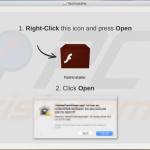
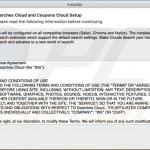
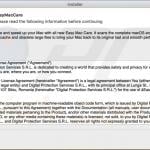
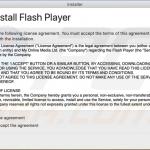
▼ Mostrar comentários